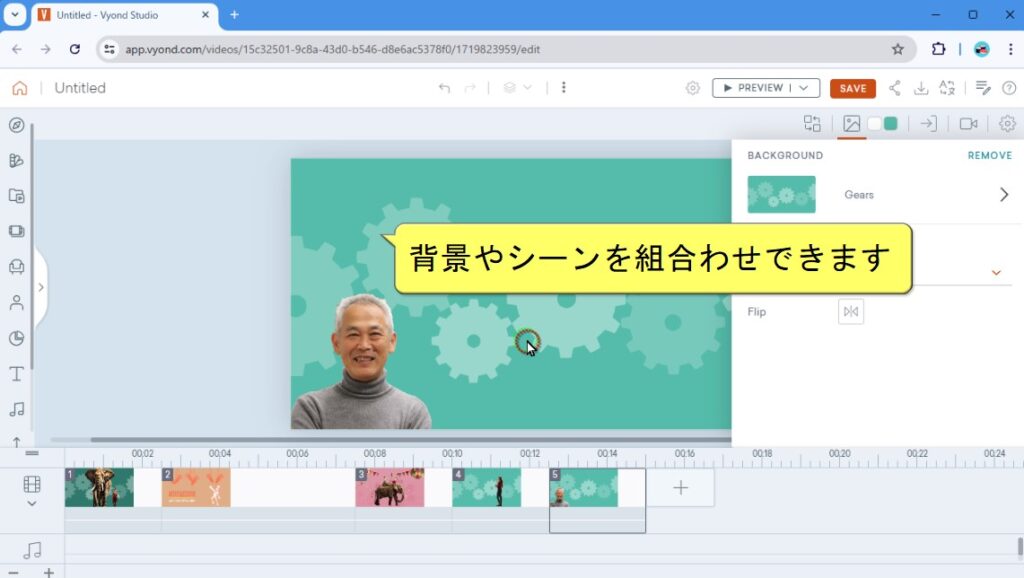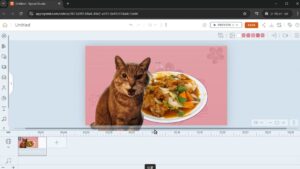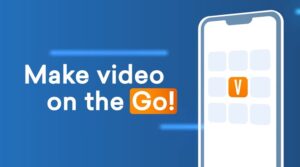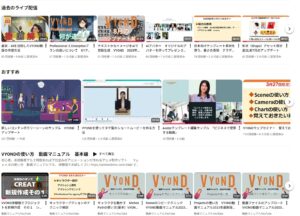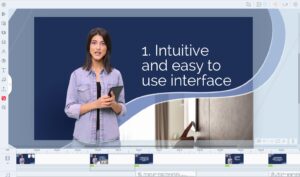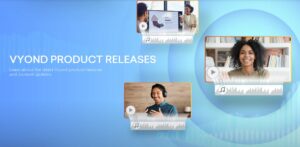画像の背景を自動で削除する「background remover」機能です。
AIを使用して画像を自動解析、背景画像を削除します
このエントリーの目次
1:background remover の使い方
+Createをクリックし、「AI TOOLS」のRemove backgroundをクリックします
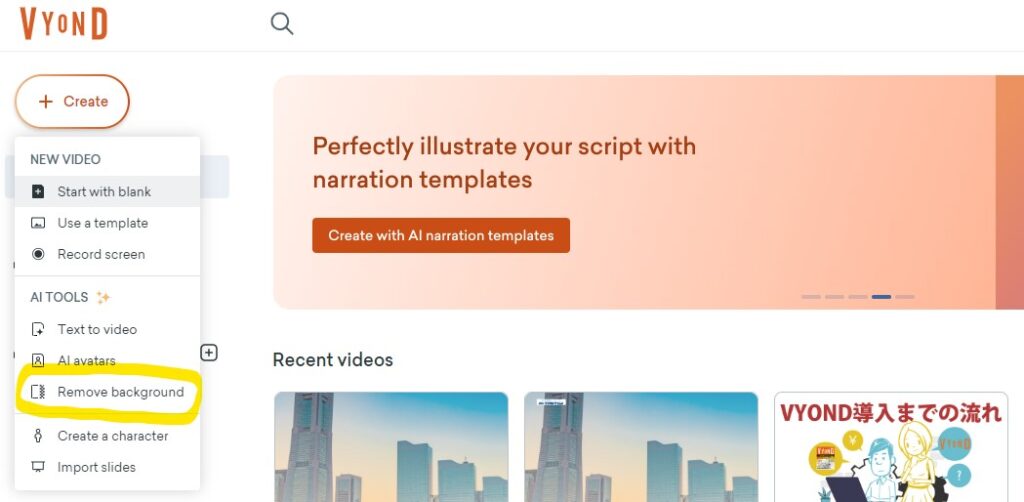
背景を削除したい画像を選び、ドラッグまたは画像を選択します ファイルサイズは15MBまで、PNGまたはJPGファイルになります
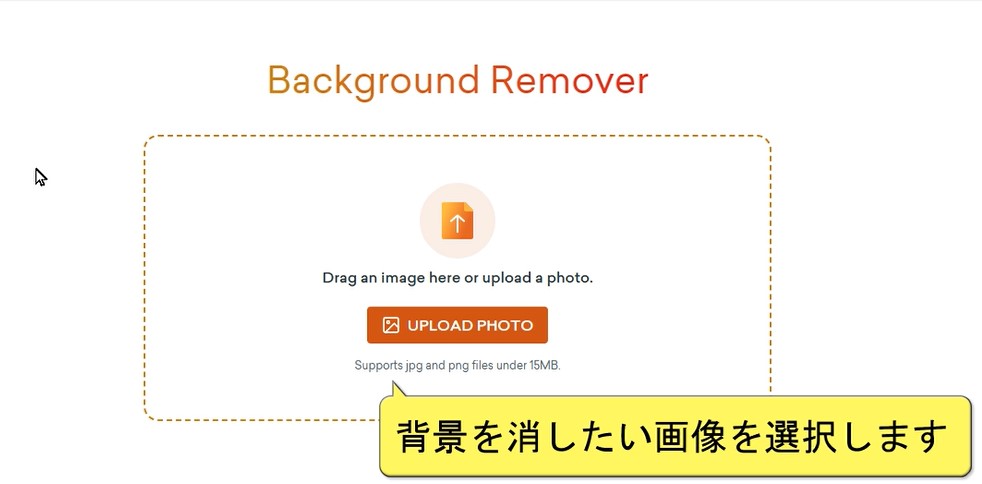
画像をアップロードすると自動で背景を削除します。AIにより背景を自動で選別してくれます
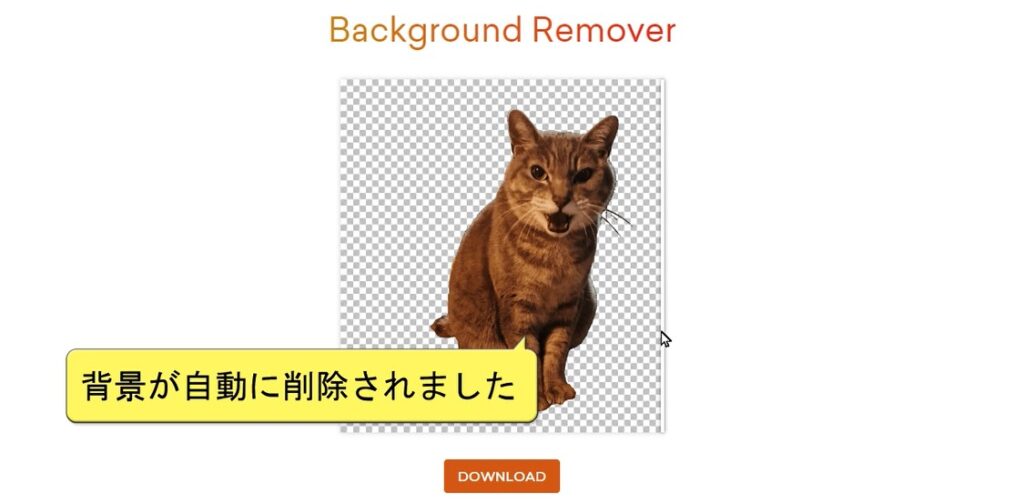
ダウンロードをクリックしてPNGファイルをダウンロード。VYONDに画像としてアップロードしてご使用ください
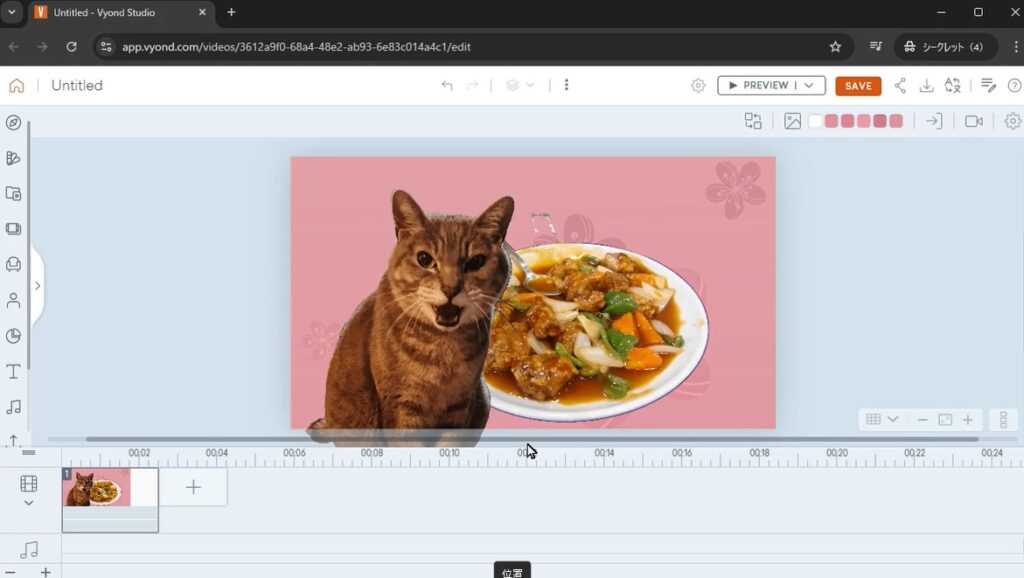
Background Remover 動画マニュアル
VYONDにログインしてから使用します
VYONDにログインしていない場合は以下の画面になり、上記の操作はできません。
また、体験版はサポートしておりません。
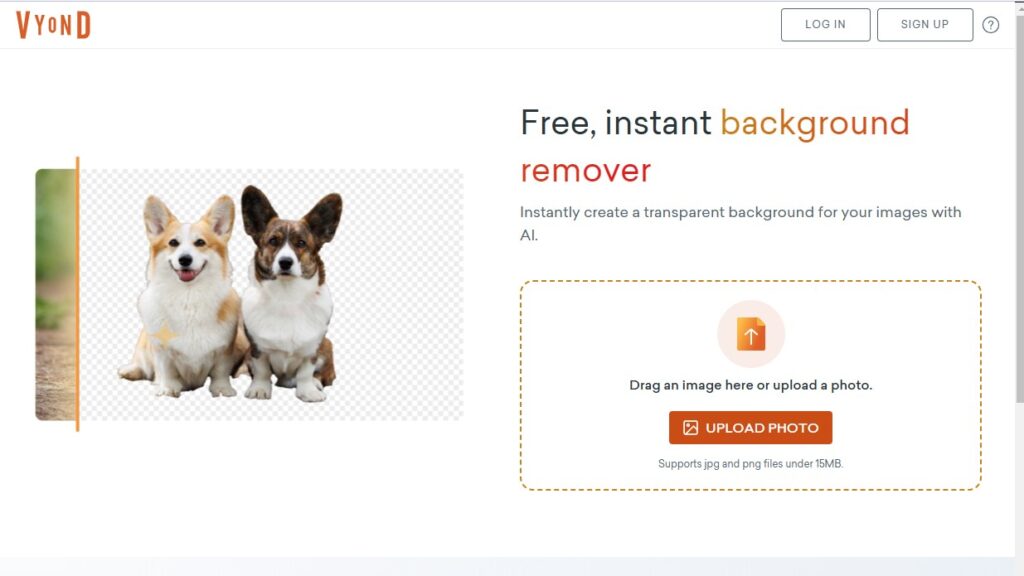
2:VYOND アップロードした画像の背景を消す
画像の背景を消してしまう機能です。使い方動画マニュアルはこちら
アップロードした画像を挿入します
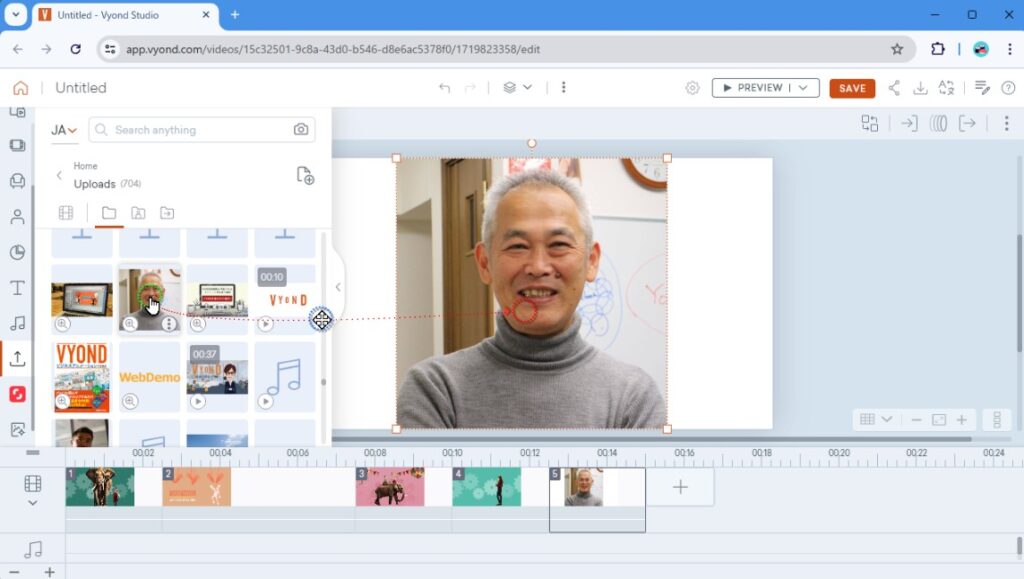
マウス右ボタンメニューから「Remove Background」をクリック
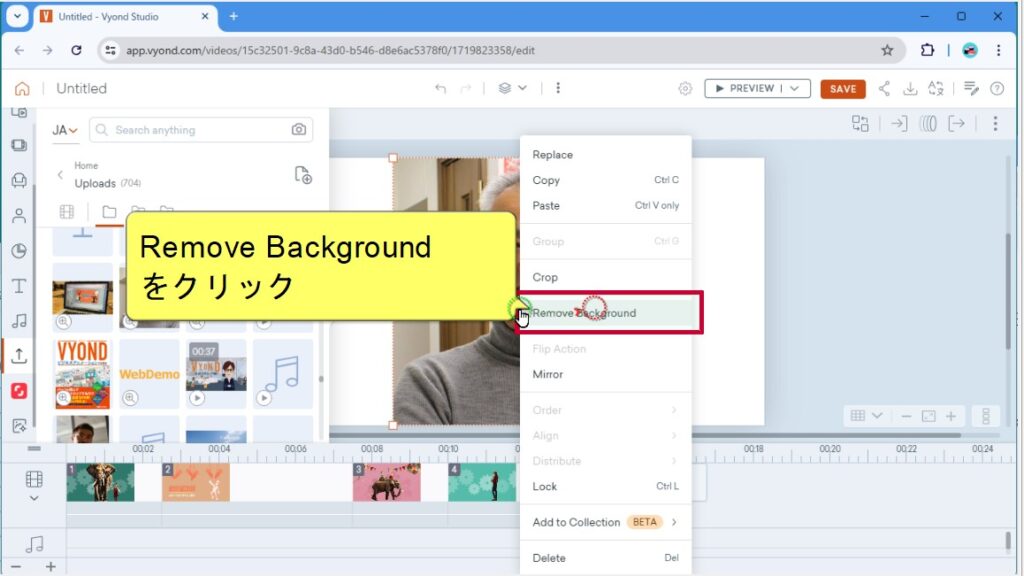
AIで中心のオブジェクトを自動選別し、背景を削除します。生成された画像はアップロードライブラリーに自動保存されます
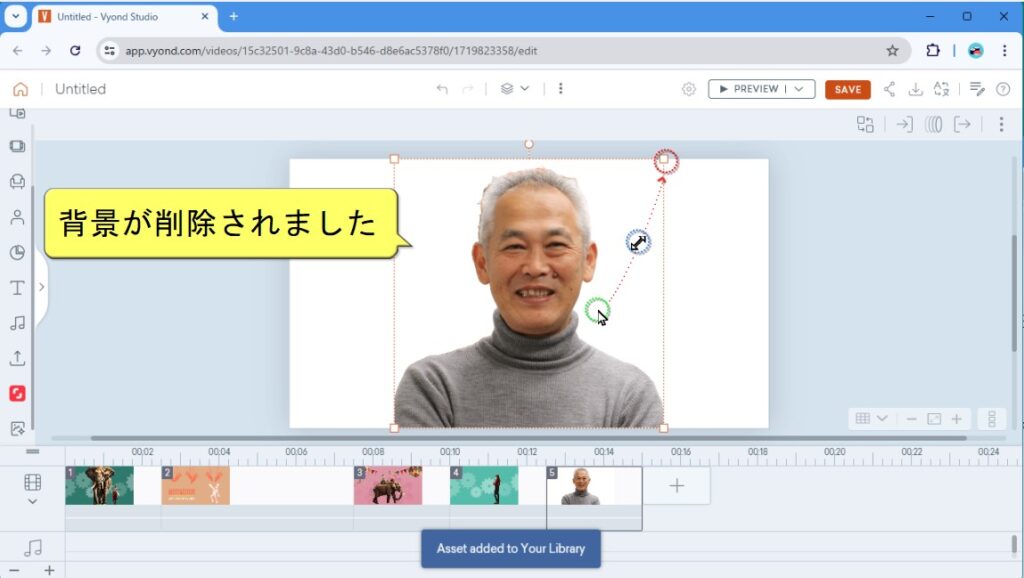
透過されるので、お好みの背景やシーンと合成します。1.2のRemoveとも透過の精度は変わりません。